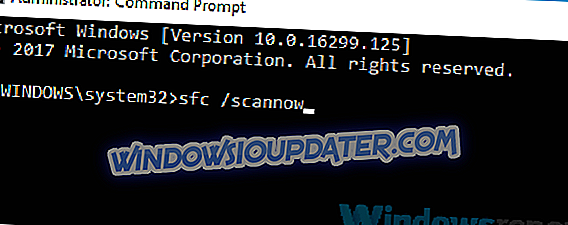Το AMD OverDrive είναι ένα βοηθητικό πρόγραμμα λογισμικού από τον κατασκευαστή CPU που βοηθά τους χρήστες με overclocking και έλεγχο ανεμιστήρα.
Πρόκειται για ένα εύχρηστο βοηθητικό πρόγραμμα για τους χρήστες της ADM CPU, καθώς σας επιτρέπει να εξαγάγετε τις μέγιστες επιδόσεις από το υλικό σας.
Ωστόσο, οποιαδήποτε σύγκρουση με το λογισμικό AMD OverDrive μπορεί να οδηγήσει σε σφάλμα aoddriver2.sys σε υπολογιστές με Windows. Το σφάλμα δεν περιορίζεται σε οποιαδήποτε έκδοση του λειτουργικού συστήματος.
Από τα Windows 7 έως 10, ένας καλός αριθμός χρηστών έχει αναφέρει το σφάλμα aoddriver2.sys που έχει ως αποτέλεσμα τη μπλε οθόνη του θανάτου.
Το σφάλμα aoddriver2.sys είναι ένα πρόγραμμα οδήγησης των Windows που επιτρέπει στον υπολογιστή να επικοινωνεί με υλικό ή συνδεδεμένες συσκευές.
Σε αυτή την περίπτωση, η CPU. Το γεγονός ότι ο οδηγός έχει άμεση πρόσβαση στα εσωτερικά του λειτουργικού συστήματος των Windows, οποιαδήποτε σύγκρουση μεταξύ του προγράμματος οδήγησης και του υλικού μπορεί να οδηγήσει σε διακοπή του συστήματος.
Επομένως, εάν είστε υπολογιστής που επηρεάζεται επίσης από το σφάλμα BSOD σφάλματος aoddriver2.sys, αυτός ο οδηγός θα σας βοηθήσει να διαγνώσετε και να διορθώσετε το ζήτημα μόνοι σας.
Σε αυτό το άρθρο, θα σας καθοδηγήσουμε στα κοινά προβλήματα και λύσεις για να διορθώσετε το σφάλμα aoddriver2.sys σε συσκευές Windows.
Τι προκαλεί σφάλματα aoddriver2.sys;
Το σφάλμα aoddriver2.sys μπορεί να προκληθεί από διάφορους λόγους και ένας από αυτούς είναι η εγκατάσταση του λογισμικού AMD OverDrive με ασύμβατη CPU.
Για παράδειγμα, το λογισμικό AMD OverDrive δεν υποστηρίζεται από επεξεργαστές σειράς Ryzen. Αντίθετα, η AMD προσφέρει μια εναλλακτική λύση που ονομάζεται Ryzen Master Utility.
Τώρα, εάν συμβεί να εγκαταστήσετε το AMD OverDrive σε έναν υπολογιστή σειράς Ryzen, είναι πιθανό να επηρεαστεί από σφάλμα aoddriver2.sys.
Το σφάλμα aoddriver2.sys καθιστά εξαιρετικά δύσκολη την επανεκκίνηση και τη διάγνωση του υπολογιστή λόγω συχνών διακοπών λειτουργίας.
Τύποι λάθους aoddriver2.sys;
Παρακάτω παρουσιάζονται τα πιο κοινά μηνύματα σφάλματος aoddriver2.sys.
- SYSTEM_SERVICE_EXCEPTION AODDriver2.SYS
- SYSTEM_THREAD_EXCEPTION_NOT_HANDLED AODDriver2.SYS
Πώς μπορώ να διορθώσω λάθη aoddriver2.sys;
Υπάρχουν πολλές λύσεις σε αυτό το πρόβλημα. Ανάλογα με την περίπτωση χρήστη, δοκιμάστε οποιαδήποτε από τις λύσεις που παρατίθενται σε αυτό το άρθρο για να διορθώσετε το ζήτημα στον υπολογιστή σας.
Λύση 1: Κατάργηση εγκατάστασης του AMD OverDrive
Τώρα, αυτή είναι μια προφανής λύση. Ωστόσο, εάν δεν έχετε ήδη απεγκαταστήσει το λογισμικό της AMD OverDrive, είναι καιρός να το κάνετε.
- Μεταβείτε στον Πίνακα Ελέγχου> Προγράμματα> Προγράμματα και δυνατότητες.
- Κάντε επανεκκίνηση του υπολογιστή μετά την ολοκλήρωση της απεγκατάστασης και αυτό θα διορθώσει το ζήτημα.
- Επίσης, διαβάστε: 10 καλύτερα προγράμματα απεγκατάστασης για χρήστες PC
Λύση 2: Καταργήστε την εγκατάσταση του προγράμματος AMD OverDrive σε ασφαλή λειτουργία
Το σφάλμα aoddriver2.sys μπορεί να αφήσει τον υπολογιστή σας ακατάλληλο. Το σφάλμα συνήθως τοποθετεί το σύστημα σε έναν ατελείωτο βρόχο που δεν επιτρέπει στο χρήστη να έχει πρόσβαση σε οποιεσδήποτε ρυθμίσεις μέσα στον υπολογιστή.
Αυτό το πρόβλημα μπορεί να λυθεί με την εκκίνηση του υπολογιστή σε ασφαλή λειτουργία.
Η ασφαλής λειτουργία στα Windows είναι μια διαγνωστική λειτουργία που σας επιτρέπει να διορθώσετε οποιαδήποτε προβλήματα που σχετίζονται με το λογισμικό με τον υπολογιστή σας. Όταν βρίσκεστε σε ασφαλή λειτουργία, το λειτουργικό σύστημα φορτώνει μόνο βασικά προγράμματα συστήματος κατά την εκκίνηση.
Με αυτόν τον τρόπο, εάν ένα πρόγραμμα τρίτου μέρους κάνει το σφάλμα του συστήματος, μπορείτε να το απεγκαταστήσετε σε ασφαλή λειτουργία.
Ακολουθεί ο τρόπος εκκίνησης των Windows PC σε ασφαλή λειτουργία. Υπάρχουν πολλοί τρόποι εκκίνησης σε ασφαλή λειτουργία. Έχω καταχωρίσει και τις δύο μεθόδους πρόσβασης στην ασφαλή λειτουργία στα Windows.
Μέθοδος 1:
Επανεκκινήστε τον υπολογιστή σας. Από την οθόνη σύνδεσης κάντε κλικ στο κουμπί Τροφοδοσία. Κρατήστε το πλήκτρο Shift και κάντε κλικ στην επιλογή Επανεκκίνηση . Αυτό μπορεί επίσης να γίνει από το μενού "Έναρξη", εάν είστε ήδη συνδεδεμένοι.
Μέθοδος 2:
Εάν ο υπολογιστής σας δεν λειτουργεί κανονικά, τότε τα Windows θα σας παρουσιάσουν μια οθόνη ανάκτησης μετά από δύο αποτυχημένες προσπάθειες επανεκκίνησης. Από την οθόνη, κάντε κλικ στην επιλογή Δείτε επιλογές επιδιόρθωσης για προχωρημένους .
Μέθοδος 3:
Πρώτα απενεργοποιήστε τον υπολογιστή σας. Πατήστε το κουμπί εκκίνησης και ξεκινήστε να πατάτε το πλήκτρο F8 κατά την εκκίνηση μέχρι να δείτε την οθόνη Recovery.
Εκκίνηση σε ασφαλή λειτουργία
- Από την οθόνη Επιλογή επιλογής, κάντε κλικ στην επιλογή Αντιμετώπιση προβλημάτων .
- Στη συνέχεια, κάντε κλικ στην επιλογή Επιλογές για προχωρημένους.
- Στην ενότητα " Προχωρημένες επιλογές ", κάντε κλικ στην επιλογή " Ρυθμίσεις εκκίνησης ".
- Κάντε κλικ στο κουμπί Επανεκκίνηση και αφήστε τον υπολογιστή να επανεκκινήσει.
- Με την επανεκκίνηση, θα δείτε πολλές επιλογές για την εκκίνηση. Πατήστε το πλήκτρο # 4 για να ενεργοποιήσετε την ασφαλή λειτουργία.
- Τώρα ο υπολογιστής σας θα επανεκκινήσει σε ασφαλή λειτουργία. Μεταβείτε στον Πίνακα Ελέγχου> Προγράμματα> Προγράμματα και δυνατότητες .
- Βρείτε και απεγκαταστήστε το λογισμικό AMD OverDrive .
- Για να βγείτε από την ασφαλή λειτουργία, απλά επανεκκινήστε τον υπολογιστή σας.
Λύση 3: Χρησιμοποιήστε το Revo Uninstaller
Είναι πιθανό το λογισμικό AMD OverDrive να μην είναι ορατό στην οθόνη του προγράμματος και των χαρακτηριστικών, καθιστώντας δύσκολη τη διαδικασία κατάργησης της εγκατάστασης. Για να επιλύσετε το πρόβλημα, κάντε λήψη της δοκιμαστικής έκδοσης του Revo Uninstaller Pro.
- Αποκτήστε έκδοση Revo Uninstaller Pro
Εκτελέστε το λογισμικό για να σαρώσετε και να εμφανίσετε όλα τα εγκατεστημένα προγράμματα οδήγησης και λογισμικού. Όταν εντοπιστεί, επιλέξτε AMD OverDrive και κάντε κλικ στην επιλογή Κατάργηση εγκατάστασης.
- Επίσης, διαβάστε: Πώς να απεγκαταστήσετε προγράμματα και εφαρμογές στα Windows 10
Λύση 4: Χρησιμοποιήστε Επαναφορά Συστήματος
Τα Windows 10 και η παλαιότερη έκδοση του λειτουργικού συστήματος έρχονται με λειτουργίες Επαναφορά Συστήματος που σας επιτρέπουν να δημιουργήσετε ένα σημείο επαναφοράς συστήματος με μη αυτόματο τρόπο ή αυτόματα στην τοπική μονάδα δίσκου του υπολογιστή σας.
Τα δημιουργούμενα σημεία επαναφοράς μπορούν να χρησιμοποιηθούν για την επαναφορά του υπολογιστή σας σε κανονική κατάσταση σε περίπτωση σύγκρουσης ή σφάλματος aoddriver2.sys.
Εάν μπορείτε να εκκινήσετε κανονικά τα Windows, η πρόσβαση στην επαναφορά συστήματος είναι εύκολη. Ωστόσο, σε περίπτωση που το σφάλμα δεν σας επιτρέψει να συνδεθείτε, τότε θα πρέπει να έχετε πρόσβαση στην αποκατάσταση του συστήματος μέσω της ασφαλούς λειτουργίας. Έχω καταγράψει και τις δύο μεθόδους παρακάτω.
Σημείωση: Κάθε πρόγραμμα που έχει εγκατασταθεί μετά την δημιουργία του επιλεγμένου σημείου επαναφοράς θα απεγκατασταθεί κατά τη διάρκεια της διαδικασίας επαναφοράς.
Μέθοδος 1: Πρόσβαση στο σημείο επαναφοράς συστήματος κανονικά
- Στη γραμμή εργαλείων Cortana / Search Restore. Επιλέξτε το στοιχείο Δημιουργία σημείου επαναφοράς από το αποτέλεσμα αναζήτησης.
- Από το παράθυρο Ιδιότητες συστήματος, κάντε κλικ στο κουμπί Επαναφορά συστήματος .
- Θα ανοίξει ένα νέο παράθυρο διαλόγου. Κάντε κλικ στο Next.
- Από προεπιλογή, τα Windows θα εμφανίσουν το πιο πρόσφατα δημιουργημένο σημείο επαναφοράς. Επιλέξτε "Εμφάνιση περισσότερων σημείων επαναφοράς" για να δείτε όλα τα διαθέσιμα σημεία επαναφοράς.
- Ελέγξτε την ημερομηνία κατά την οποία δημιουργήθηκε το σημείο επαναφοράς και επιλέξτε ανάλογα το σημείο επαναφοράς.
- Κάντε κλικ στο κουμπί Σάρωση για επηρεασμένα προγράμματα για να ελέγξετε ποια προγράμματα εγκατεστημένα στον υπολογιστή σας θα απεγκατασταθούν λόγω της διαδικασίας επαναφοράς.
- Κάντε κλικ στο Επόμενο για να συνεχίσετε. Διαβάστε το μήνυμα επιβεβαίωσης και, εάν θέλετε να προχωρήσετε, κάντε κλικ στο κουμπί Τέλος .
Τα Windows θα επαναφέρουν το σύστημα πάλι όταν δουλεύει τέλεια. Μετά την επανεκκίνηση ελέγξτε για τυχόν βελτιώσεις.
Μέθοδος 2: Αποκτήστε πρόσβαση στην επαναφορά συστήματος μέσω ασφαλούς λειτουργίας
Αν δεν μπορείτε να αποκτήσετε πρόσβαση στην οθόνη σύνδεσης, μπορείτε να χρησιμοποιήσετε την Επαναφορά Συστήματος μέσω ασφαλούς λειτουργίας.
Κάντε κύλιση προς τα επάνω και διαβάστε την " Λύση 2 " αυτού του άρθρου για να μάθετε πώς να εκκινήσετε σε ασφαλή λειτουργία με τη γραμμή εντολών. Αφού βρίσκεστε στην ασφαλή λειτουργία, κάντε τα εξής.
Σημείωση: Είναι σημαντικό να εκκινήσετε σε ασφαλή λειτουργία με την εντολή εντολών.
Όταν ο υπολογιστής επανεκκινηθεί σε ασφαλή λειτουργία με γραμμή εντολών, εισαγάγετε την ακόλουθη εντολή και πατήστε enter.
Rstrui.exe
Τώρα ακολουθήστε τις οδηγίες που δίνονται στην # Λύση 4 - Μέθοδος 1 για να μάθετε πώς να προχωρήσετε στη διαδικασία Επαναφοράς Συστήματος.
- Επίσης, διαβάστε: Πώς να ενεργοποιήσετε τη λειτουργία Αποθηκευμένη αποθήκευση στα Windows 10
Λύση 5: Εκτέλεση ελέγχου αρχείων των Windows
Εάν έχετε εγκαταστήσει το AMD OverDrive στη δεξιά έκδοση του επεξεργαστή AMD και εξακολουθεί να εμφανίζεται το σφάλμα, το πρόβλημα μπορεί να είναι με τα κατεστραμμένα ή ελλείποντα αρχεία συστήματος. Τα Windows συνοδεύονται από ένα ενσωματωμένο εργαλείο Έλεγχος αρχείων συστήματος (System File Checker) για την επιδιόρθωση αρχείων συστήματος που λείπουν και έχουν καταστραφεί.
Για να χρησιμοποιήσετε το System File Checker, εκτελέστε τη γραμμή εντολών ως admin. Εδώ είναι πώς να το κάνετε:
- Πληκτρολογήστε cmd στη γραμμή Cortana / Search, κάντε δεξί κλικ στην επιλογή Command Prompt και επιλέξτε Run as administrator.
- Όταν ανοίξει η γραμμή εντολών, πληκτρολογήστε την ακόλουθη εντολή και πατήστε enter. sfc / scannow
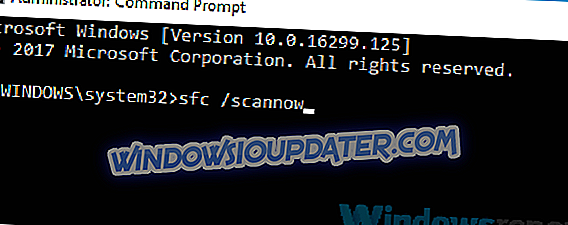
- Ο Έλεγχος αρχείων συστήματος θα σαρώσει τα προστατευμένα αρχεία συστήματος για τυχόν ελλείποντα ή κατεστραμμένα αρχεία και θα τα αντικαταστήσει με αποθηκευμένα αρχεία από τον τοπικό σκληρό δίσκο.
- Η διαδικασία μπορεί να διαρκέσει μερικά λεπτά έως μία ώρα, ανάλογα με τον υπολογιστή σας.
Λύση 6: Εκτελέστε μια καθαρή εγκατάσταση
Τώρα, αυτό είναι το τελευταίο πράγμα που θέλει να κάνει κανείς. Η εκτέλεση μιας καθαρής εγκατάστασης του λειτουργικού συστήματος των Windows είναι μια χρονοβόρα διαδικασία και θα πρέπει επίσης να εγκαταστήσετε όλα τα προγράμματα αμέσως από το μηδέν.
Για να εκτελέσετε μια καθαρή εγκατάσταση του λειτουργικού συστήματος Windows, χρειάζεστε μια μονάδα εγκατάστασης ή δίσκο.
Μπορείτε εύκολα να δημιουργήσετε ένα bootable USB flash drive / Disk χρησιμοποιώντας το ISO. Έχουμε ήδη καλύψει το θέμα με μεγάλη λεπτομέρεια.
συμπέρασμα
Ενώ το AMD OverDrive είναι ένα εύχρηστο μικρό βοηθητικό πρόγραμμα που σας επιτρέπει να υπερκερατίσετε την CPU σας και επίσης να παρακολουθείτε τη θερμοκρασία και την ταχύτητα, συνιστάται η διακοπή της χρήσης εάν προκαλεί σφάλμα AODDriver2.SYS BSOD.
Μπορείτε να βρείτε πολλές εναλλακτικές λύσεις για το AMD OverDrive, συμπεριλαμβανομένων των AIDA 64, HWINFO, CoreTemp και πολλά άλλα. Αυτά τα βοηθητικά προγράμματα είναι ελεύθερα για λήψη και χρήση και προσφέρουν ακριβή αποτελέσματα για την overclocking και την ανάγνωση θερμοκρασίας.
Μήπως κάποια από τη λύση διορθώσει το σφάλμα AMD OverDrive για εσάς; Ενημερώστε μας για το αγαπημένο σας λογισμικό overclocking στα παρακάτω σχόλια.